 Software-Tutorial
Software-Tutorial
 mobile Applikation
mobile Applikation
 So aktivieren Sie den „Bitte nicht stören'-Modus bei TT Voice
So aktivieren Sie den „Bitte nicht stören'-Modus bei TT Voice
So aktivieren Sie den „Bitte nicht stören'-Modus bei TT Voice
Der PHP-Editor Strawberry stellt Ihnen heute vor, wie Sie den „Bitte nicht stören“-Modus in TT Voice aktivieren. TT Voice ist eine beliebte Voice-Chat-Software, aber manchmal möchte man nicht gestört werden. Aktivieren Sie den „Bitte nicht stören“-Modus, um den Empfang von Sprachnachrichten und Benachrichtigungen zu vermeiden und sich so mehr auf die Arbeit oder Ruhe konzentrieren zu können. Als Nächstes stellen wir Ihnen im Detail vor, wie Sie den „Bitte nicht stören“-Modus in TT Voice einrichten und aktivieren, um Ihr Chat-Erlebnis freier und komfortabler zu gestalten.
Nachdem Sie die TT-Sprachanwendung auf Ihrem Mobiltelefon geöffnet haben, können Sie wechseln, indem Sie in der unteren rechten Ecke der Benutzeroberfläche auf „Mein“ klicken und dann auf das Symbol mit den drei horizontalen Linien in der oberen rechten Ecke der persönlichen Center-Seite klicken, um sie zu öffnen Es.

2. Zu diesem Zeitpunkt wird unter dem Symbol ein Menüfenster angezeigt. Suchen Sie darin die Funktion „Einstellungen“ und klicken Sie darauf, um sie aufzurufen.
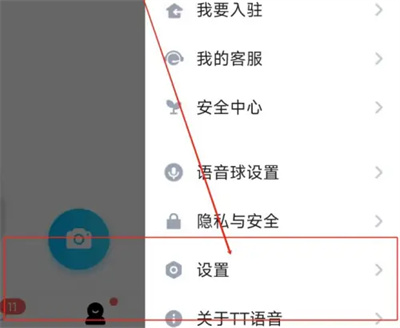
3. Gehen Sie zur Einstellungsseite, suchen Sie nach „Bitte nicht stören“ und klicken Sie, um ihn auszuwählen.
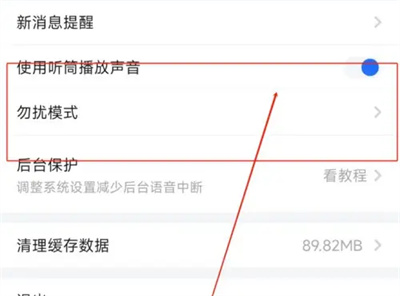
4. Als nächstes sehen Sie auf der Seite, die Sie aufrufen, eine Schaltfläche zum Umschalten hinter „Nicht stören“-Modus. Klicken Sie auf den Schieberegler oben, um ihn zu aktivieren, und stellen Sie unten den Start des „Nicht stören“-Modus ein. Zeit und Endzeit.
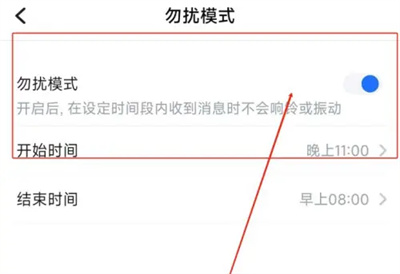
Das obige ist der detaillierte Inhalt vonSo aktivieren Sie den „Bitte nicht stören'-Modus bei TT Voice. Für weitere Informationen folgen Sie bitte anderen verwandten Artikeln auf der PHP chinesischen Website!

Heiße KI -Werkzeuge

Undresser.AI Undress
KI-gestützte App zum Erstellen realistischer Aktfotos

AI Clothes Remover
Online-KI-Tool zum Entfernen von Kleidung aus Fotos.

Undress AI Tool
Ausziehbilder kostenlos

Clothoff.io
KI-Kleiderentferner

AI Hentai Generator
Erstellen Sie kostenlos Ai Hentai.

Heißer Artikel

Heiße Werkzeuge

Notepad++7.3.1
Einfach zu bedienender und kostenloser Code-Editor

SublimeText3 chinesische Version
Chinesische Version, sehr einfach zu bedienen

Senden Sie Studio 13.0.1
Leistungsstarke integrierte PHP-Entwicklungsumgebung

Dreamweaver CS6
Visuelle Webentwicklungstools

SublimeText3 Mac-Version
Codebearbeitungssoftware auf Gottesniveau (SublimeText3)

Heiße Themen
 1382
1382
 52
52
 Erfahren Sie mehr über den Xiaomi-Modus „Bitte nicht stören' und wie Sie ihn auf dem Xiaomi Mi 11 einrichten
Jan 03, 2024 pm 05:48 PM
Erfahren Sie mehr über den Xiaomi-Modus „Bitte nicht stören' und wie Sie ihn auf dem Xiaomi Mi 11 einrichten
Jan 03, 2024 pm 05:48 PM
Auf Xiaomi-Handys gibt es eine Funktion namens „Nicht stören“-Modus. Viele Freunde haben diese Funktion entdeckt, wissen aber nicht, was sie bedeutet. Heute werden wir einige populärwissenschaftliche Erkenntnisse darüber teilen, was der „Bitte nicht stören“-Modus ist, und wir werden auch die spezifische Methode zum Einstellen des „Bitte nicht stören“-Modus auf dem Xiaomi Mi 11 erläutern. Der „Bitte nicht stören“-Modus ist eine Funktion, die es Ihrem Telefon ermöglicht, für einen bestimmten Zeitraum ungestört zu bleiben. Wenn der Modus „Bitte nicht stören“ aktiviert ist, blockiert das Telefon automatisch Benachrichtigungen wie eingehende Anrufe und Textnachrichten, um das normale Leben oder Arbeiten des Benutzers nicht zu stören. Dies ist ideal für diejenigen, die beim Schlafen, in Besprechungen oder bei der Konzentration auf die Arbeit ungestört sein möchten. Um den „Bitte nicht stören“-Modus auf dem Xiaomi Mi 11 einzustellen, können Sie die folgenden Schritte ausführen: 1. Öffnen Sie das Einstellungsmenü Ihres Telefons. 2. Suchen Sie im Einstellungsmenü nach der Option „Töne und Vibration“ und klicken Sie darauf
 Sollte die Speicherintegrität in Win11 aktiviert sein?
Jan 06, 2024 am 08:53 AM
Sollte die Speicherintegrität in Win11 aktiviert sein?
Jan 06, 2024 am 08:53 AM
Wie Win10 hat Win11 die Speicherintegritätsfunktion eingeführt, um das System zu schützen, aber viele Freunde wissen nicht, wofür diese Funktion verwendet wird. Sollte dies also tatsächlich etwas mit dem Computer zu tun haben? System. Sollte die Speicherintegrität in Win11 aktiviert sein: Antwort: Wenn die Computerkonfiguration hoch ist oder nur für die tägliche Audio- und Videowiedergabe im Büro gedacht ist, kann sie aktiviert werden, wenn die Computerkonfiguration schlecht ist oder wir eine hohe Leistung anstreben sollte es nicht einschalten. Einführung in die Speicherintegrität von Win11: 1. Das Prinzip der Speicherintegrität besteht darin, dass durch Hardwarevirtualisierung eine isolierte Umgebung erstellt wird. 2. Es schützt unsere System- und Speichersicherheit. 3. Der Nachteil besteht darin, dass diese Funktion nach dem Einschalten jederzeit ausgeführt wird, Speicher belegt und die Leistung verringert. 4. Und sobald es eingeschaltet ist, wird es definitiv schwieriger sein, es auszuschalten
 Wie aktiviere ich DLSS? DLSS-Eröffnungsstrategie
Mar 13, 2024 pm 07:34 PM
Wie aktiviere ich DLSS? DLSS-Eröffnungsstrategie
Mar 13, 2024 pm 07:34 PM
Es gibt eine DLSS-Funktion in NVIDIA, nachdem Benutzer DLSS aktiviert haben. Daher fragen viele Freunde den Editor, wie man DLSS aktiviert. Stellen Sie zunächst sicher, dass die Grafikkarte DLSS unterstützt und das Spiel DLSS unterstützt. Anschließend können Sie es im Spiel aktivieren. Werfen wir einen Blick auf die spezifischen Tutorials unten. Antwort: DLSS muss im Allgemeinen im Spiel geöffnet werden. Um DLSS zu aktivieren, müssen Sie die Bedingungen des Geräts und des Spiels erfüllen. dlss ist der „Raytracing-Effekt“, über den Sie die Spieleinstellungen eingeben können. Gehen Sie dann zu den Einstellungen „Bild oder Grafik“. Suchen Sie dann nach „Ray Tracing Lighting“ und klicken Sie, um es zu öffnen. D
 So aktivieren Sie die VBS-Funktion in Win11
Dec 25, 2023 pm 02:09 PM
So aktivieren Sie die VBS-Funktion in Win11
Dec 25, 2023 pm 02:09 PM
Wenn Sie vbs nach dem Schließen öffnen möchten, können Sie es auch mit dem Befehlscode öffnen. Schauen wir uns an, wie man vbs öffnet. So öffnen Sie win11vbs: 1. Zuerst klicken wir auf das „Startmenü“. 2. Klicken Sie dann auf „Windows-Terminal“. 3. Geben Sie dann „bcdedit/sethypervisorlaunchtypeauto“ ein. 4. Starten Sie dann den Computer neu, öffnen Sie das Startmenü und suchen Sie in der Suchleiste nach „Systeminformationen“. 5. Überprüfen Sie anschließend, ob die „virtualisierungsbasierte Sicherheit“ aktiviert ist.
 Muss ich die GPU-Hardwarebeschleunigung aktivieren?
Feb 26, 2024 pm 08:45 PM
Muss ich die GPU-Hardwarebeschleunigung aktivieren?
Feb 26, 2024 pm 08:45 PM
Ist es notwendig, die hardwarebeschleunigte GPU zu aktivieren? Bei der kontinuierlichen Weiterentwicklung und Weiterentwicklung der Technologie spielt die GPU (Graphics Processing Unit) als Kernkomponente der Computergrafikverarbeitung eine entscheidende Rolle. Einige Benutzer haben jedoch möglicherweise Fragen dazu, ob die Hardwarebeschleunigung aktiviert werden muss. In diesem Artikel werden die Notwendigkeit der Hardwarebeschleunigung für die GPU und die Auswirkungen der Aktivierung der Hardwarebeschleunigung auf die Computerleistung und das Benutzererlebnis erörtert. Zunächst müssen wir verstehen, wie hardwarebeschleunigte GPUs funktionieren. GPU ist spezialisiert
 So aktivieren Sie die Ethernet-Deaktivierung in Win10: Detaillierte Schritte
Jan 03, 2024 pm 09:51 PM
So aktivieren Sie die Ethernet-Deaktivierung in Win10: Detaillierte Schritte
Jan 03, 2024 pm 09:51 PM
Freunde, die das Win10-System verwenden, fragen oft, wie man die Ethernet-Deaktivierung aktiviert. Sie müssen die Netzwerkeinstellungen eingeben, bevor Sie es tun können. So aktivieren Sie die Ethernet-Deaktivierung in Win10: 1. Klicken Sie zunächst auf das Netzwerkverbindungssymbol in der unteren rechten Ecke, um die Netzwerk- und Interneteinstellungen zu öffnen. 2. Klicken Sie anschließend auf Ethernet. 3. Klicken Sie dann auf „Adapteroptionen ändern“. 4. An dieser Stelle können Sie mit der rechten Maustaste auf „Ethernet“ klicken und Deaktivieren auswählen.
 So aktivieren Sie Mikrofonberechtigungen in Windows 10
Jan 02, 2024 pm 11:17 PM
So aktivieren Sie Mikrofonberechtigungen in Windows 10
Jan 02, 2024 pm 11:17 PM
Kürzlich hat ein Freund von mir festgestellt, dass sich das Computermikrofon nicht einschalten lässt. Heutzutage sind sowohl Desktop-Computer als auch Laptops mit einer Mikrofonfunktion ausgestattet, aber viele Freunde haben plötzlich Probleme mit dem Mikrofon dass mein Computermikrofon keinen Ton hat. Im folgenden Editor erfahren Sie, wie Sie das Problem durch Einschalten des Computermikrofons lösen können. Schauen wir uns gemeinsam die Details an. Methoden zum Aktivieren der Mikrofonberechtigung in Windows 10: 1. Beim Einschalten des Rekorders unter Windows 10 erscheint die Meldung „Sie müssen das Mikrofon in den Einstellungen festlegen“. 2. Zu diesem Zeitpunkt können wir auf die Startschaltfläche in der unteren linken Ecke des Bildschirms klicken und im Popup-Menü den Menüpunkt „Einstellungen“ auswählen. 3. Klicken Sie im sich öffnenden Windows-Einstellungsfenster auf das Symbol „Datenschutz“. 4
 Mar 18, 2024 am 11:49 AM
Mar 18, 2024 am 11:49 AM
In der modernen Gesellschaft werden wir täglich mit unzähligen Benachrichtigungen, Nachrichten und Telefonanrufen bombardiert. Um dieses Problem zu lösen, hat Xiaomi Mi 14 einen „Bitte nicht stören“-Modus eingeführt, der Benutzern bei Bedarf hilft, Ruhe und Entspannung zu finden. Schauen wir uns als Nächstes an, wie Sie den „Bitte nicht stören“-Modus auf dem Xiaomi Mi 14 einrichten, damit Sie sich mehr auf die Arbeit oder das Leben konzentrieren können. Wie stelle ich den „Bitte nicht stören“-Modus auf dem Xiaomi Mi 14 ein? 1. Öffnen Sie die Einstellungen-App Ihres Telefons. 2. Suchen Sie in der Einstellungsoberfläche nach „Benachrichtigungs- und Kontrollcenter“ und klicken Sie zum Aufrufen. 3. Suchen Sie in der Benutzeroberfläche des Benachrichtigungs- und Kontrollzentrums nach der Option „Bitte nicht stören“ und klicken Sie zur Eingabe. 4. In der Benutzeroberfläche des Modus „Nicht stören“ können Sie je nach Bedarf „Ganztagsmodus“ oder „Angepasster Modus“ auswählen. 5. Wenn Sie den benutzerdefinierten Modus wählen, können Sie die Start- und Endzeit festlegen und auswählen



